Dnes sa zameriame na aktualizáciu softvéru nášho milovaného systému Linux Mint. V prípade systému Linux sú softvérové aktualizácie veľmi jednoduché. V prípade systému Linux Mint je aktualizácia vášho systému spolu so všetkým softvérom VÝNIMOČNE jednoduchá. Verte tomu alebo nie, je to také jednoduché, že úlohy môžete kedykoľvek spustiť do niekoľkých minút.
Aktualizácia systému Linux Mint
Aktualizácia softvéru
Toto je najjednoduchší spôsob, ako zabezpečiť všetok softvér v aktualizovanom stave. Spustite terminál a spustite nasledujúci príkaz.
sudo apt aktualizácia && sudo apt aktualizácia -y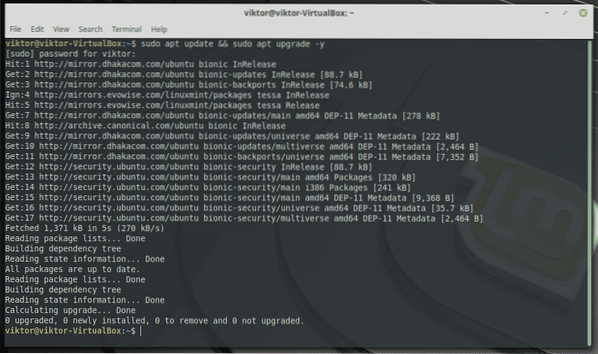
Tento príkaz hovorí spoločnosti APT, aby naraz aktualizovala vyrovnávaciu pamäť a upgradovala všetky potrebné súčasti systému.
Ak hľadáte grafické používateľské rozhranie, pozrite si „Správcu aktualizácií“. Je to vynikajúci nástroj GUI so samozrejmými možnosťami.
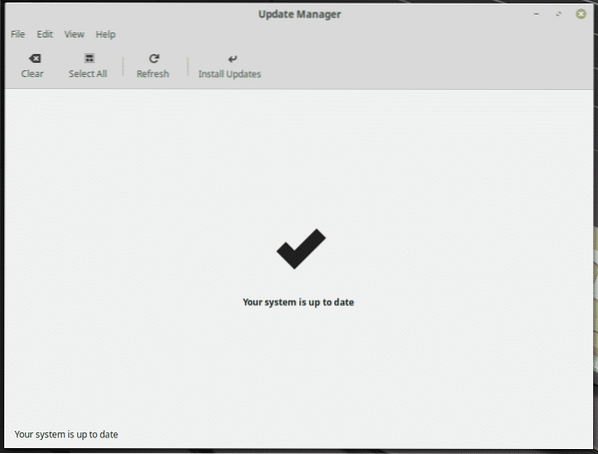
Stlačením tlačidla „Obnoviť“ aktualizujte medzipamäť APT a zistite, či je pre nainštalovaný softvér k dispozícii nejaká nová aktualizácia.

Ak je k dispozícii nejaká aktualizácia, budete mať možnosť vybrať, ktoré aktualizácie chcete nainštalovať. Potom dokončite postup kliknutím na „Inštalovať aktualizácie“.

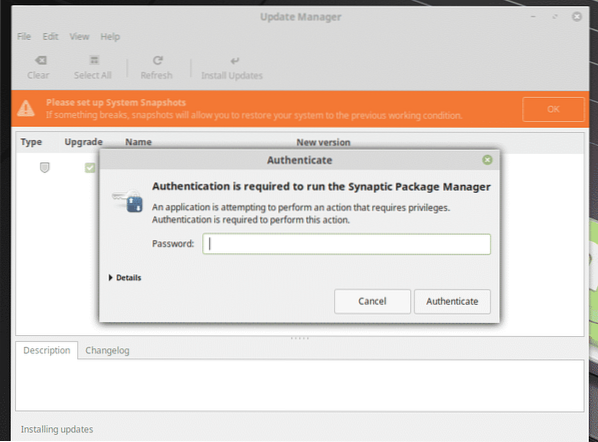
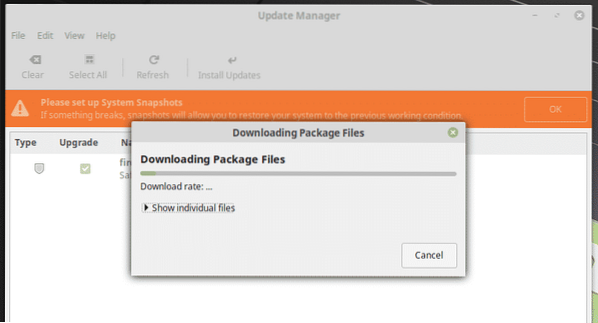
Distro upgrade
Toto je ďalšia hlavná súčasť životného cyklu systému Linux. Všetky hlavné distribúcie pravidelne vydávajú aktualizáciu systému s množstvom opráv, opráv chýb a vylepšení. Je skutočne nevyhnutné inovovať na najnovšiu verziu. Takto budete vždy na vrchole podpory a budete si užívať najnovšie funkcie.
V prípade Linux Mint je tento proces trochu drsný. Vývojári systému Linux Mint radi vydajú také významné aktualizácie systému, iba ak je to nevyhnutné. Kvôli tejto stratégii sú aktualizácie systému Linux Mint dôležitejšie, ako si dokážete predstaviť.
Mám napríklad tento starý Linux Mint 17.3 Rosa s počítačom MATE. V súčasnosti je najnovšou verziou Linux Mint 19, Tessa. Ako inovujete na najnovšiu verziu?
Môžete sa riadiť dvoma spôsobmi.
Preinštalujte operačný systém
Keď vyjde nová verzia systému Linux Mint, nemôžete ihneď upgradovať starú existujúcu verziu systému Linux Mint na najnovšiu verziu. Vývojári musia pracovať na príprave procesu „mintupgrade“.
Najlepší spôsob, ako si zatiaľ vychutnať najnovšie funkcie a vylepšenia, je zatiaľ preinštalovanie celého operačného systému. Viem, že to znie únavne a samozrejme, že je. Záleží na vás, či si môžete dovoliť zdĺhavý proces preinštalovania celého OS.
Ak ste tak posedlí najnovšími funkciami, mali by ste si vziať najnovšiu ISO Linux Mint ISO a okamžite aktualizovať svoj systém! Naučte sa, ako nainštalovať Linux Mint.
Mint upgrade
Toto je najjednoduchší spôsob, ako si vychutnať najnovší systém Linux Mint. Tento proces je najmenej problematický, ale vývojári tiež potrebujú čas na prípravu tejto metódy. Ak si teda môžete dovoliť počkať niekoľko dní až týždňov, je to najlepší spôsob, ako ísť.
Napríklad poďme upgradovať môj starý Linux Mint 17.3 k najnovšej Linux Mint 19.
Príprava systému
Najskôr spustite terminál a obnovte medzipamäť APT.
sudo apt aktualizácia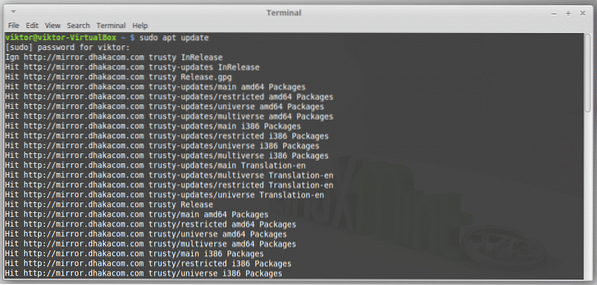
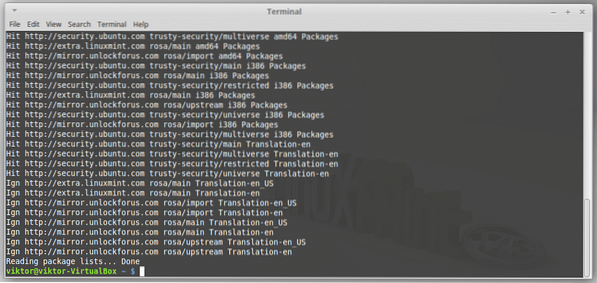
Skontrolujte, či váš systém používa LightDM ako správcu zobrazenia. LightDM je predvolený program pre Linux Mint. Ak ste to však zmenili na niečo iné, musíte sa vrátiť späť k LightDM.
Spustite nasledujúci príkaz.
cat / etc / X11 / default-display-manager
Ak by bol výsledok
/ usr / sbin / lightdmPotom už niet čo robiť. Môj starý systém bohužiaľ používa MDM. Ak váš systém používa aj niečo iné ako LightDM, postupujte podľa nasledujúcich pokynov.
Nainštalujte LightDM.
sudo apt nainštalovať lightdm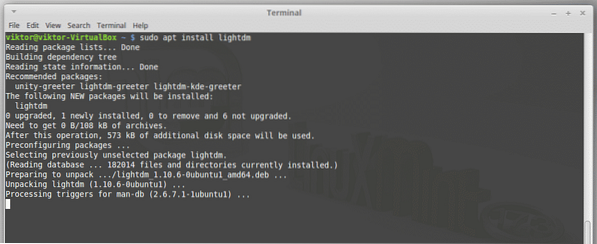
Po zobrazení výzvy zvoľte „lightdm“.
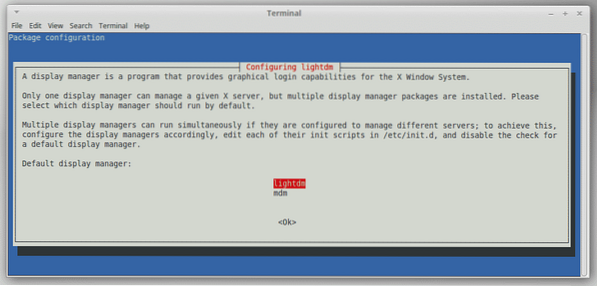
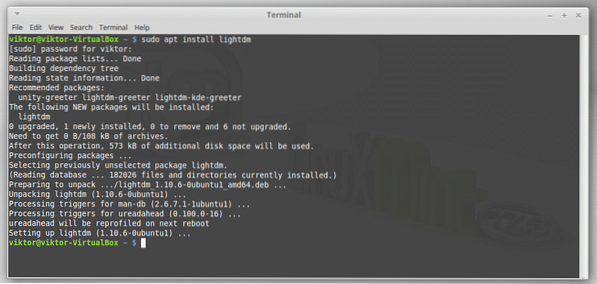
Teraz dokončite konfiguráciu spustením nasledujúcich príkazov.
sudo apt remove --purge mdm mint-mdm-themes *
sudo reštart

Nainštalujte nástroje na aktualizáciu
Spustite nasledujúci príkaz na inštaláciu nástroja „mintupgrade“.
sudo apt nainštalovať mintupgrade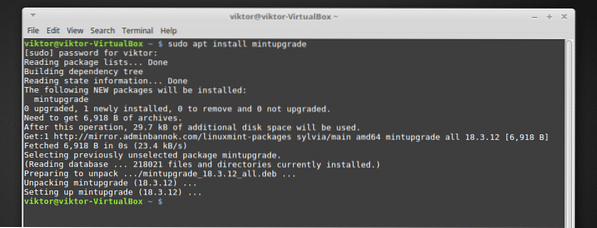
Začnite inovovať systém
Pred týmto krokom sa uistite, že ste správne nakonfigurovali funkciu Timeshift. Nie je potrebné vytvárať zálohu pomocou Timeshift. Všetko, čo potrebujete, je iba otvoriť nástroj a nakonfigurovať ho.


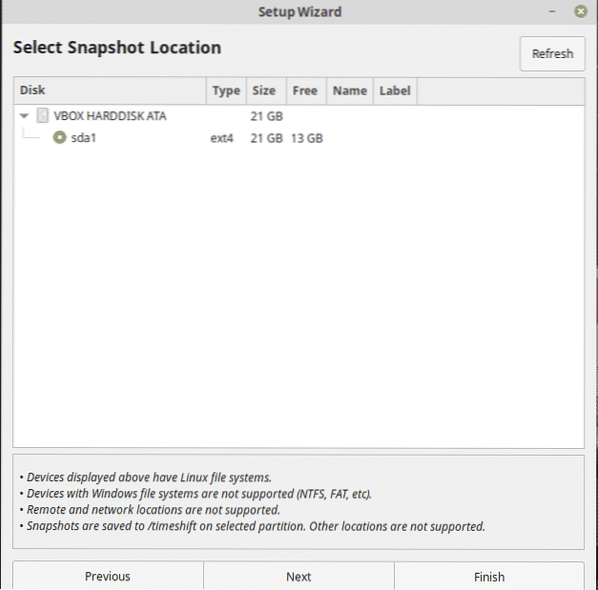

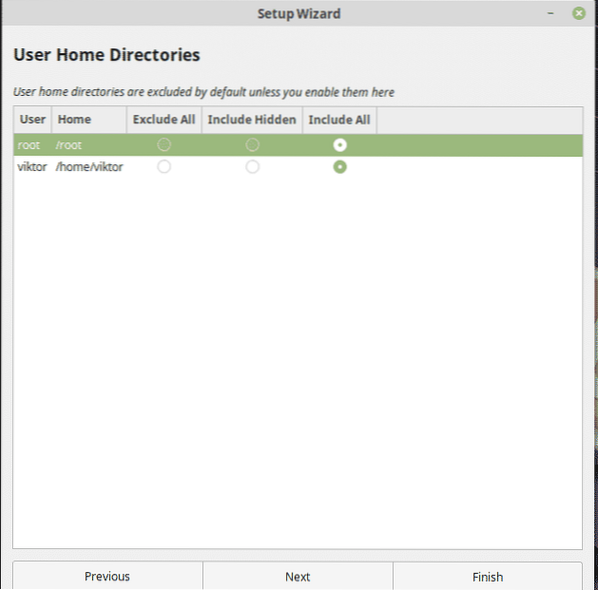
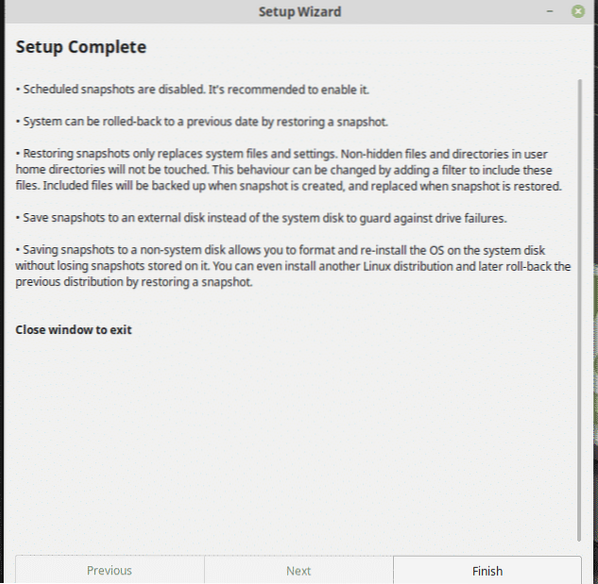
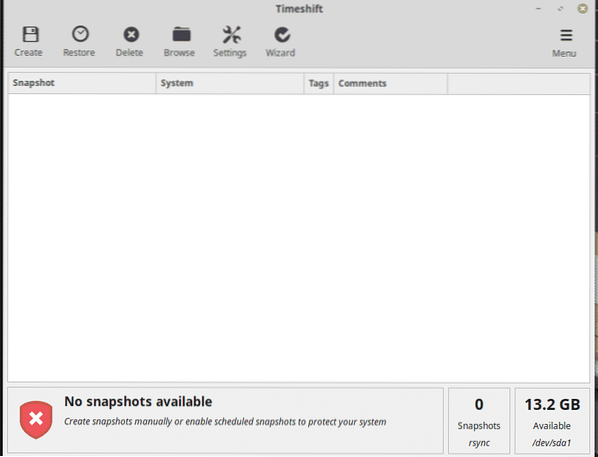
Nechajte program „mintupgrade“ skontrolovať, či už existujú nejaké aktualizácie.
kontrola mintupgrade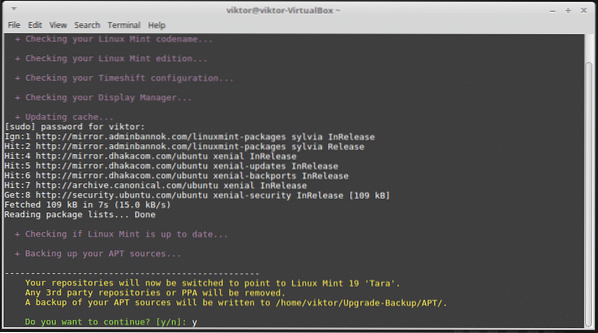
„Mintupgrade“ bude pokračovať vo všetkých procedúrach úplne sám. V tomto kroku sa skontrolujú všetky balíky potrebné na aktualizáciu.

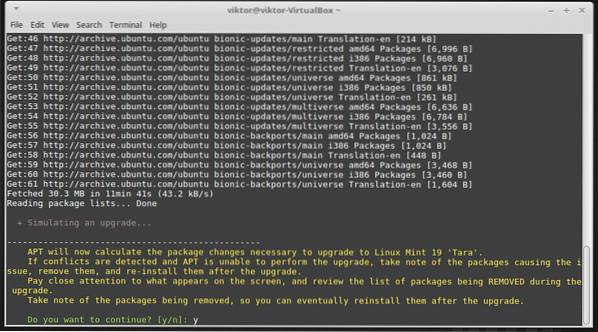

Nasledujúci príkaz stiahne všetky potrebné balíky a nástroje na vykonanie aktualizácie.
mintupgrade na stiahnutie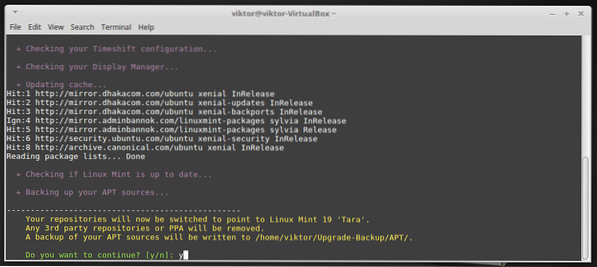

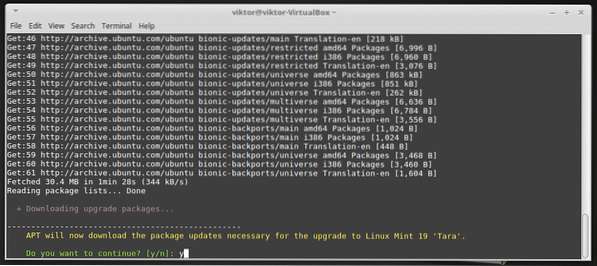


Proces je automatický a bude vyžadovať čas (v závislosti od vášho internetového pripojenia).
Sťahovanie dokončené? Dobre. Teraz povedzte mintupgrade, aby dokončil aktualizáciu. Toto je ďalší zdĺhavý proces, takže buďte trpezliví.
mintupgrade upgrade



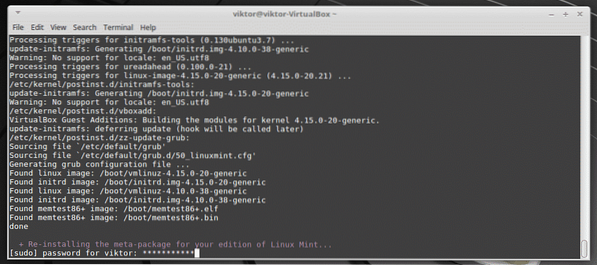
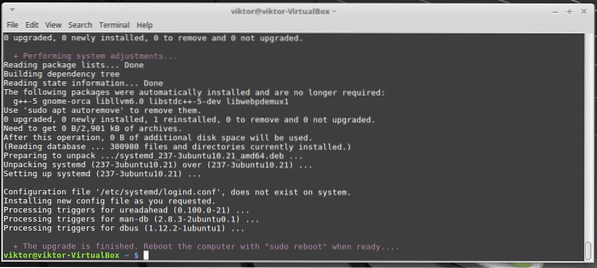
Dokončenie inštalácie
Nakoniec je aktualizácia systému dokončená. Dokončite reštart systému.
sudo reštart
Voila! Aktualizácia bola úspešná!
 Phenquestions
Phenquestions


